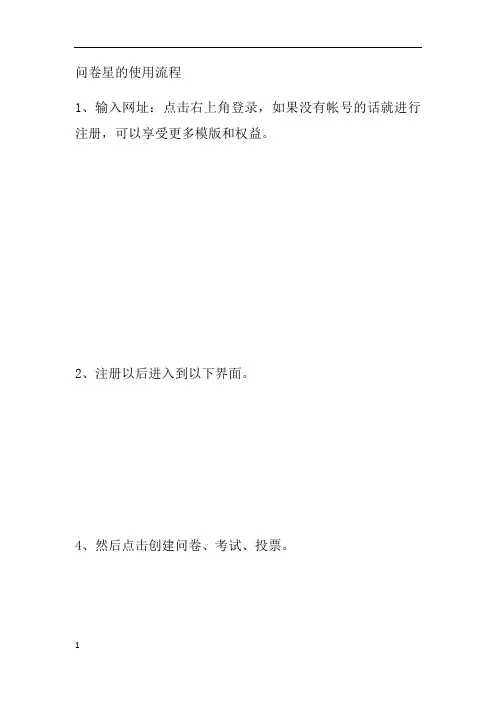图片教程:问卷星的使用.ppt
- 格式:ppt
- 大小:2.30 MB
- 文档页数:100
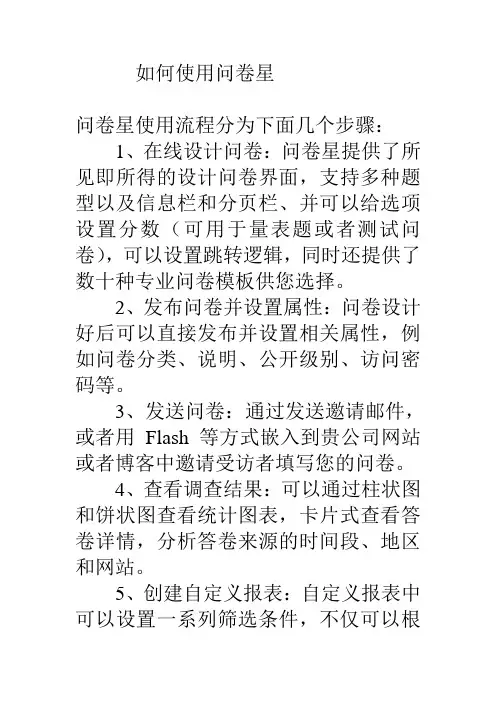
如何使用问卷星
问卷星使用流程分为下面几个步骤:
1、在线设计问卷:问卷星提供了所见即所得的设计问卷界面,支持多种题型以及信息栏和分页栏、并可以给选项设置分数(可用于量表题或者测试问卷),可以设置跳转逻辑,同时还提供了数十种专业问卷模板供您选择。
2、发布问卷并设置属性:问卷设计好后可以直接发布并设置相关属性,例如问卷分类、说明、公开级别、访问密码等。
3、发送问卷:通过发送邀请邮件,或者用Flash等方式嵌入到贵公司网站或者博客中邀请受访者填写您的问卷。
4、查看调查结果:可以通过柱状图和饼状图查看统计图表,卡片式查看答卷详情,分析答卷来源的时间段、地区和网站。
5、创建自定义报表:自定义报表中可以设置一系列筛选条件,不仅可以根
据答案来做交叉分析和分类统计(例如统计年龄在20-30岁之间女性受访者的统计数据),还可以根据填写问卷所用时间、来源地区和网站等筛选出符合条件的答卷集合。
6、下载调查数据:调查完成后,可以下载统计图表到Word文件保存、打印,或者下载原始数据到Excel导入SPSS等调查分析软件做进一步的分析。
问卷星除了功能强大、专业外也非常人性化,例如设计问卷可以选择专业模板和常用题型;提供多种Flash主题配色方案以便问卷可以融入任何风格的网页中;还可以直观显示填写者来自的省份城市分布图、他们进入填写问卷的网站等信息,大大方便调查者全面掌握自己的调查情况;发送邀请邮件时会自动保存邮件地址到通讯簿方面。
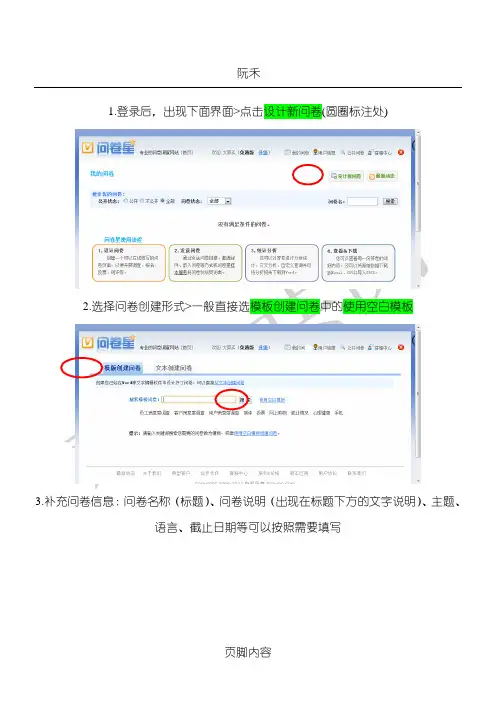
阮禾
1.登录后,出现下面界面>点击设计新问卷(圆圈标注处)
3.补充问卷信息:问卷名称(标题)、问卷说明(出现在标题下方的文字说明)、主
题、语言、截止日期等可以按照需要填写
5.窗口出现如下变化,这时系统提示选择插入的题型>按需要选择题型(下图圆圈标
注处)例如选择单选题
6.>填
7.第一题添加完成,在第一题下面点击在此题后插入新题继续添加第二题,方法和第一题的添加一样 这里填写题
这里是选项A
这里是选项B
如果两个选项不够,可以点击
这里增加一个选项,再填写选
9.出现多选题编辑界面(红圈区域为编辑区)>按需要填写题目、选项>点击完成完
成第二题
这里填写题如果两个选项不够,可以点击
10.按这种方法,一题一题添加就可以完成整个问卷的设计了。
整个问卷设计完之后,
可以点击屏幕最上方的完成编辑
12.出现如下界面>鼠标滑动到发送问卷在出现的下拉框里点击问卷链接
13.QQ。
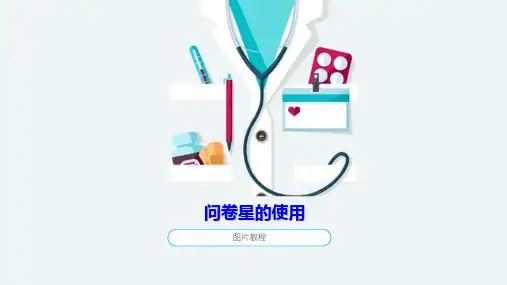

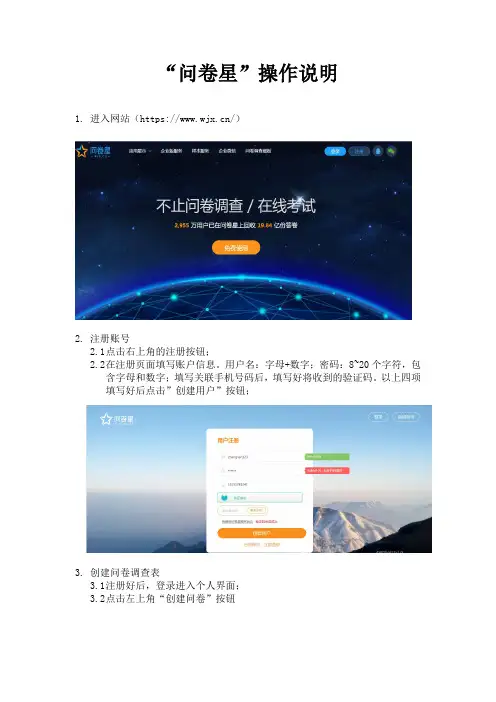
“问卷星”操作说明
1.进入网站(https:///)
2.注册账号
2.1点击右上角的注册按钮;
2.2在注册页面填写账户信息。
用户名:字母+数字;密码:8~20个字符,包
含字母和数字;填写关联手机号码后,填写好将收到的验证码。
以上四项填写好后点击”创建用户”按钮;
3.创建问卷调查表
3.1注册好后,登录进入个人界面;
3.2点击左上角“创建问卷”按钮
3.3在创建文件类型页面选择“调查”模块,单击“创建”
3.4在创建调查的页面既可以在文本框中自己命名并设计调查表也可以选择
模板或者导入文本,选择好后点击创建按钮
在“输入框”
里填写好表
名后点击
“立即创建”
3.5进入题目添加页面,点击“批量添加题目”按钮
3.6根据填写说明将所要调查的内容填入窗口3.7编辑问卷题目、答案填写形式
3.8录入完所有题目后,可点击左上角预览页面,查看试卷显示效果
3.9试卷题目设定完毕后点击右上角“完成编辑按钮”,在新页面上点击“发
布此问卷”,弹出问卷发布成功的窗口即生成并发布问卷
3.10将问卷公布到各个社交软件
4.汇总与分析调查结果
4.1 在账户页面选择调查表,鼠标悬停在“分析&下载”按钮,点击“统计&
分析”选项
4.2 查阅调查结果,点击下方“下载此报告”按钮,为避免文件传输过程中
内容混乱和便于打印,选择“.doc”和“A4”选项
4.3 如需查看各份答卷,点击上方“查看下载答卷”,根据需求选择下载数据。